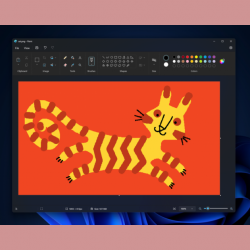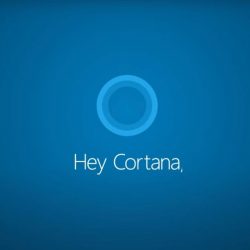Si bien les gusta mucho Windows 11, hay algunas cosas que Microsoft no ha podido hacer, incluida la constante insistencia en insertar anuncios en el sistema operativo. Como antes, Windows 10 lanzará una nueva computadora con Windows 11 y los anuncios aparecerán eventualmente. Afortunadamente, el nuevo sistema operativo solo requiere algunos ajustes de configuración para mejorar las cosas si sabe dónde buscar.
Resumen
Deshabilitar anuncios de Bloatware
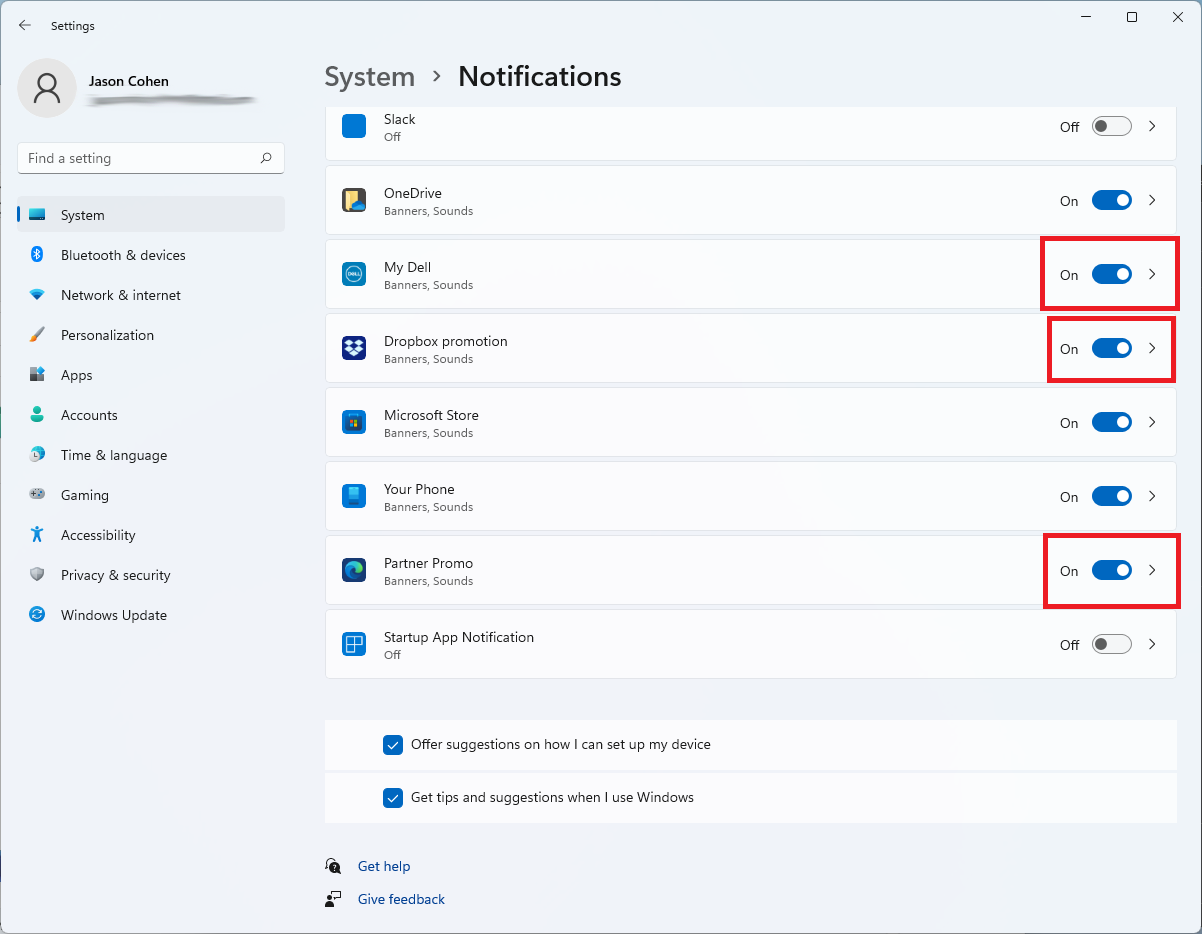
Si aparecen ventanas emergentes sobre la barra de tareas de Windows 11, es posible que el software de su computadora le solicite que se registre en algo que no necesita o que le recuerde una función que no desea. El nombre de estos programas variará según el fabricante de su computadora, pero puede controlarlos Configuración> Sistema> Notificaciones.
Revise la lista de notificaciones para ver si los mensajes provienen de alguno de estos registros. Windows 11 hace un mal trabajo al definir para qué sirve cada elemento, por lo que es posible que deba encontrar más información en la web. Por ejemplo, mientras trabajaba en una computadora portátil Dell, descubrí SupportAssist, Recomendado, Mi Dell, a Evento promocional para socios todo estalló.
Si está seguro de que su computadora no necesita un programa específico, vaya a Configuración> Aplicaciones> Aplicaciones y funciones y busque el software adecuado. Haga clic en el menú de tres puntos y seleccione Desinstalar.
Detener los consejos y sugerencias de Windows
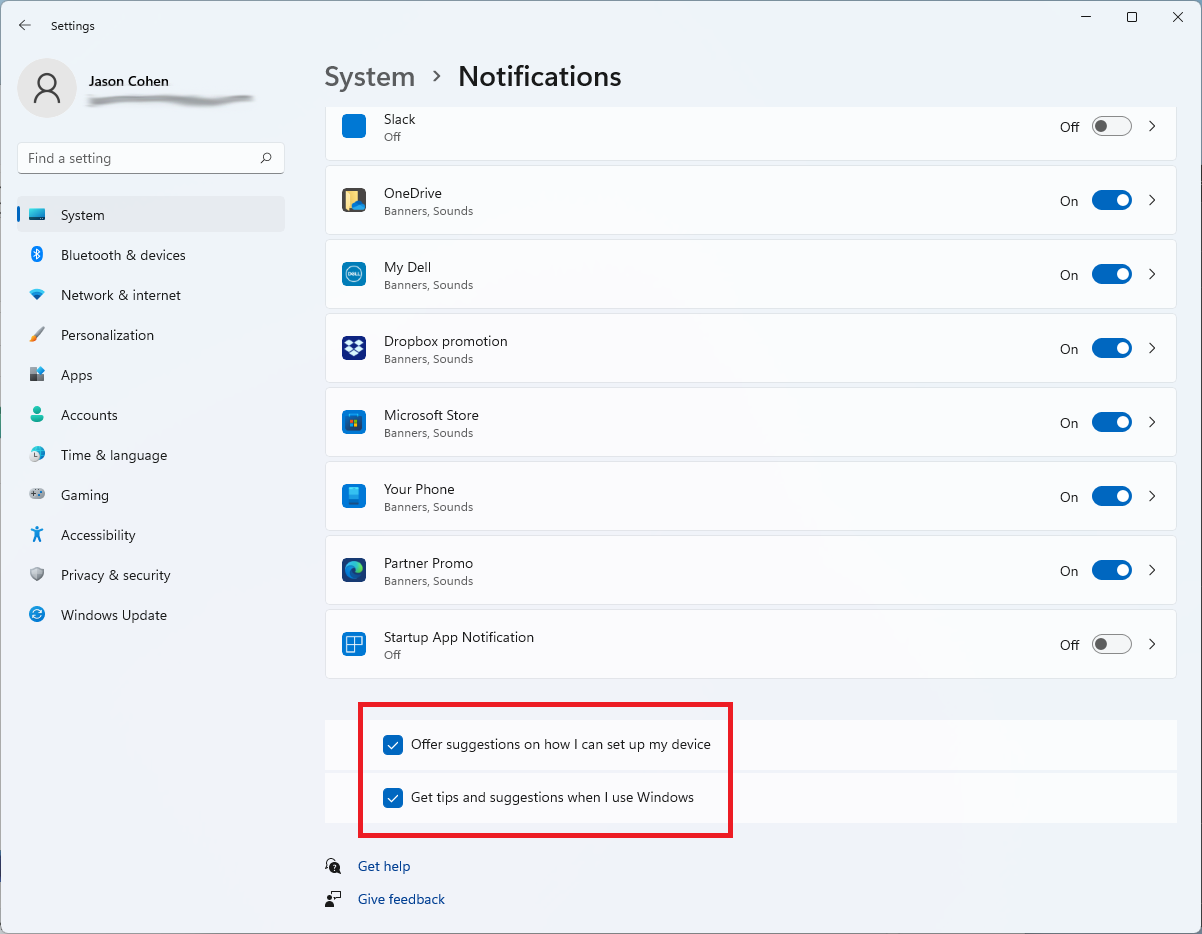
Además de las instalaciones de terceros, Microsoft también brindará sugerencias sobre cómo completar la configuración del dispositivo o consejos sobre cómo usar ciertas funciones. Si no desea que aparezcan estas ventanas emergentes, desplácese hasta la parte inferior de la página de configuración de notificaciones y desmárquela. Ofrecer sugerencias sobre cómo puedo configurar mi dispositivo y Obtenga consejos y trucos al usar Windows.
Desactivar las notificaciones
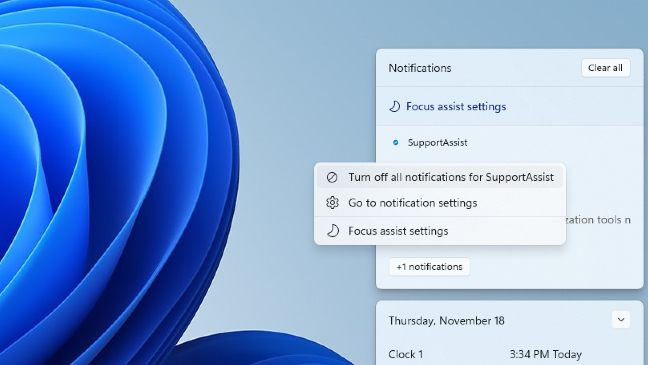
También puedes encargarte de las molestas ventanas emergentes desde el principio. Haga clic en la hora en la esquina inferior derecha para encontrar el anuncio que desea desactivar. Haga clic en el icono de tres puntos y seleccione Apague todas las alertas deshabilitar anuncios para este software.
Eliminar anuncios del Explorador de archivos
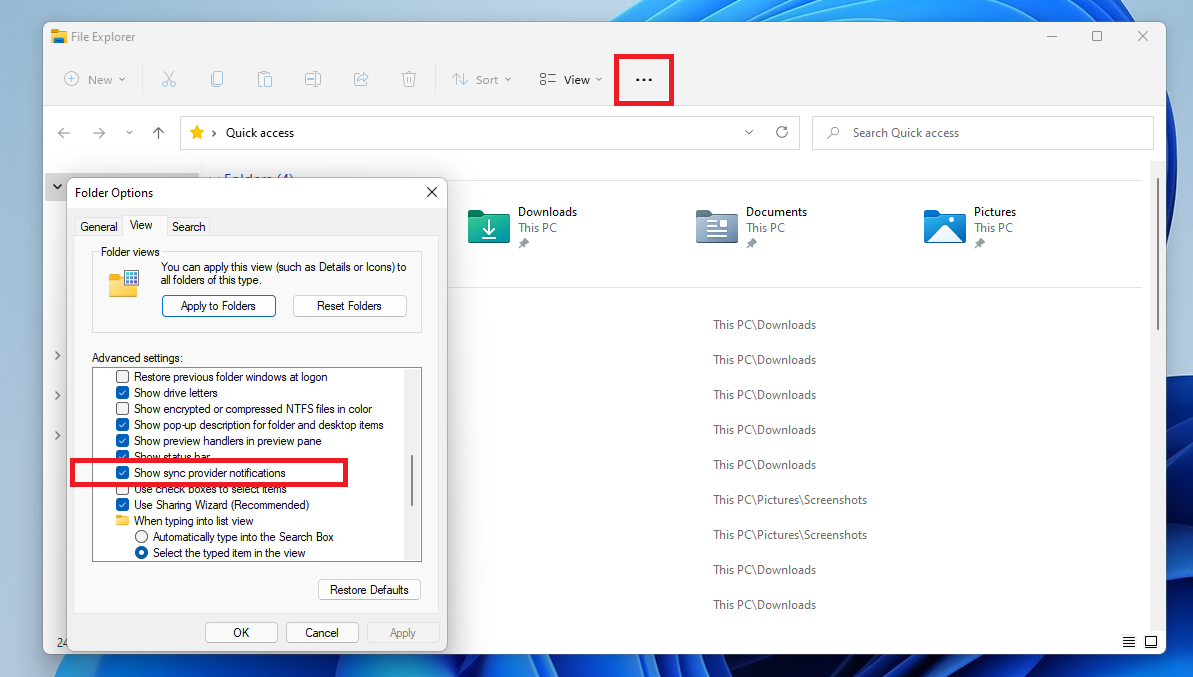
Microsoft incluso lanza anuncios en el Explorador de archivos para hablar sobre sus servicios de sincronización de archivos OneDrive y Office 365. Para deshacerse de ellos, abra el Explorador de archivos y haga clic en el ícono de tres puntos en la cinta superior. Escoger Opciones abra el cuadro de diálogo y haga clic en Vista pestaña. En la sección Configuración avanzada, ubique Mostrar notificaciones del proveedor de sincronización y desmarque la opción.
Desactivar anuncios personalizados
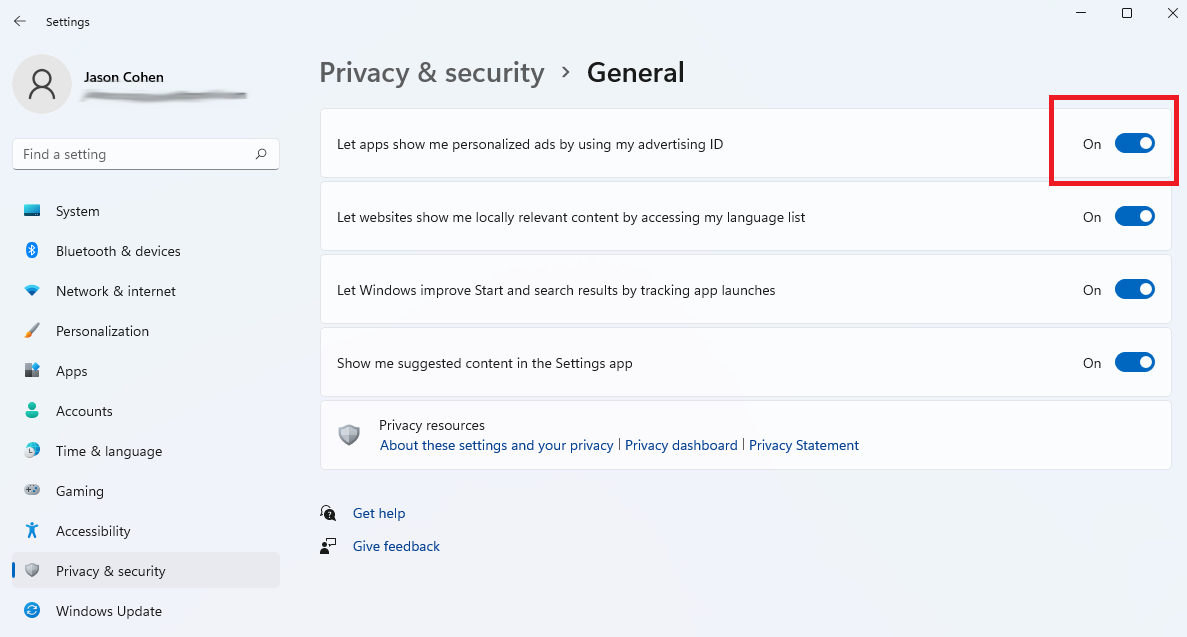
Windows le brinda una identificación de anuncio única en nombre de mostrar anuncios más relevantes. Nix se acabó Configuración> Privacidad y seguridad> General. Apaga el interruptor junto a él Permitir que las aplicaciones me muestren anuncios personalizados con mi ID de anuncio.